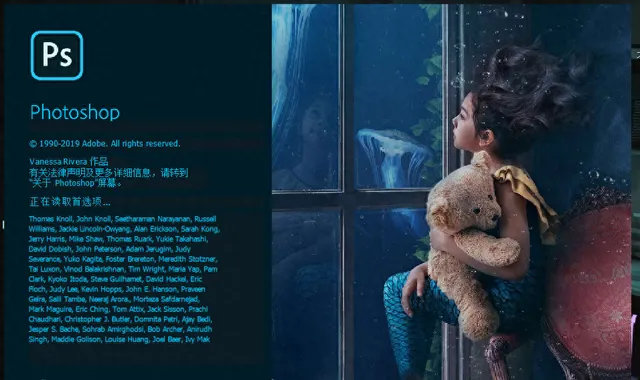
ps2020启动界面
官方是了解软件更新的功能的最佳途径;入门教程也不错,但软件细化的知识,还是要通过其他途径;
环境
操作系统
Windows 10
注意:不涉及macOS,不同系统下的软件还是存在细微差别;
软件
Photoshop 2020
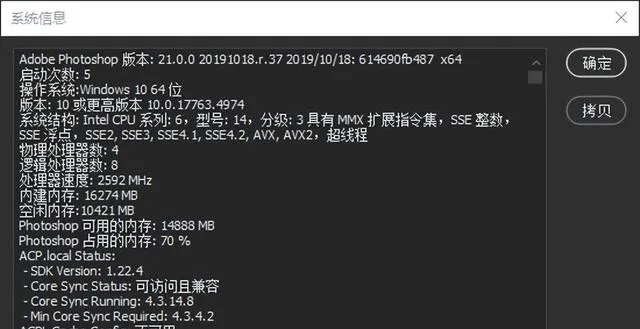
学习资料
官方网站
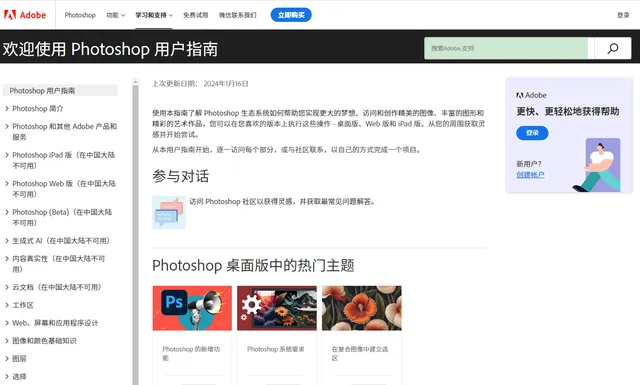
用户指南
书籍
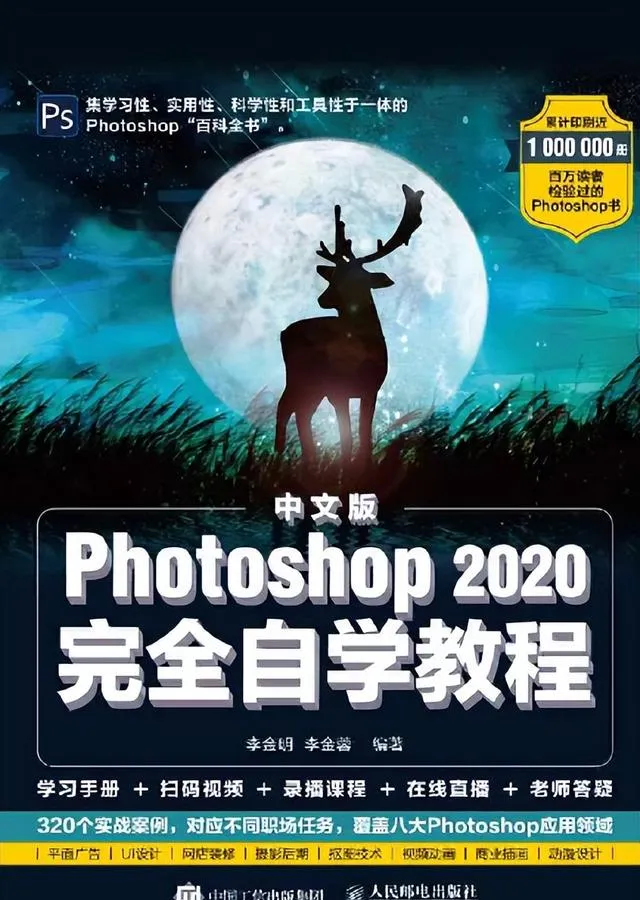
精读
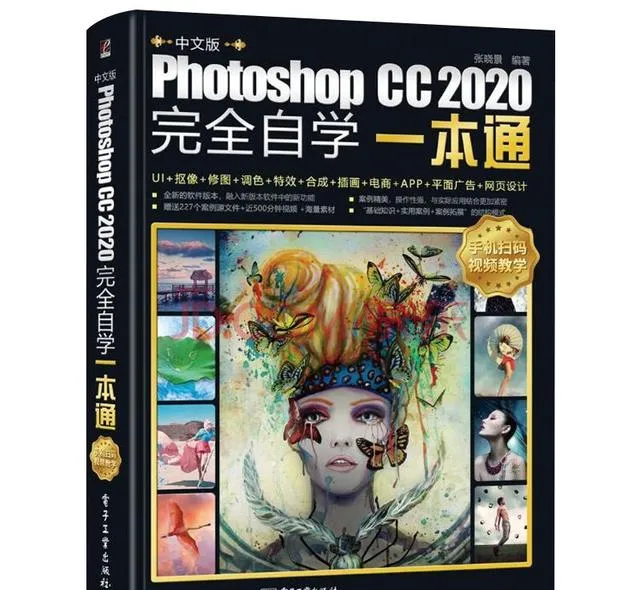
互联网
Google......
网站或视频教程
关键是理解相关的术语,如像素、分辨率(ps用ppi表示)、图像大小、尺寸......等等,还有图形、图像、图片、照片、图画等等如何区分......;
提醒:软件学习并不难,重点还是要提前理解一些概念,这样学习起来,能起到事半功倍的效果,假以时日,肯定能达到熟能生巧的效果;至于上升到艺术高度,交给时间吧!术语的解释,在后续篇章会持续进行;
界面
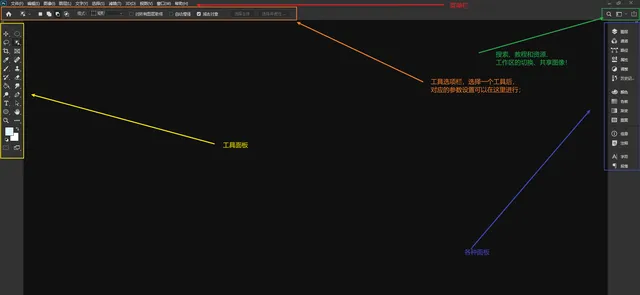
ps的主界面(未导入图片)
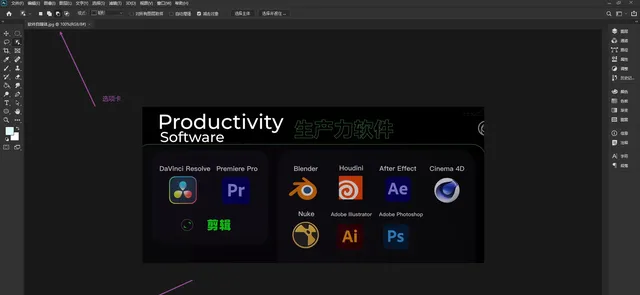
导入图片后
导入图片后,图片将在中间区域的"文档窗口" 显示;(知识点:导入图片的方式 )
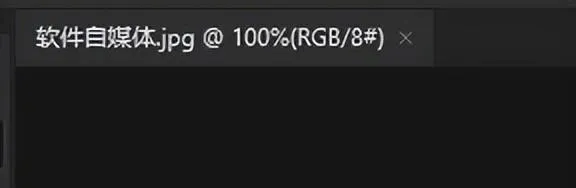
选项卡的图片标题栏显示的信息
软件自媒体,文件名;
.jpg,文件格式(类型);(术语 )
@,分隔符;
100%,图片的视图显示比例;
RGB,颜色模式;(术语 )
/,分隔符;
8,位深度;(术语 )
#,配置文件不正确;
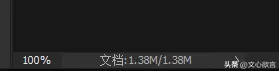
图片导入后,状态栏的信息;
100%,文档窗口的视图比例;
(调整文档窗口的视图比例,可以使图片更大或更小的画面显示;)
文档:1.38M/1.38M,信息显示的方式;通过单击">",可以选择不同的信息显示方式;
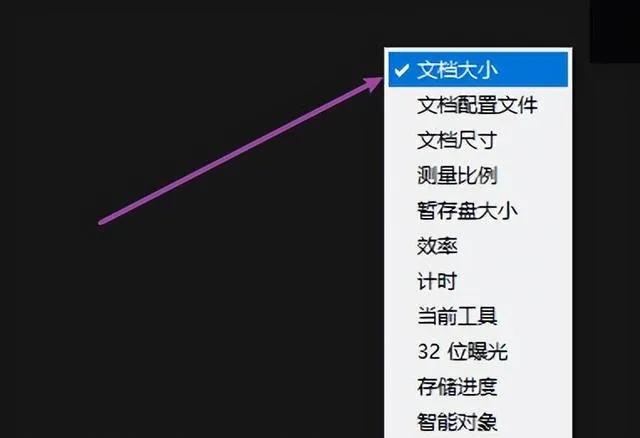
默认下,显示文档大小的信息;
这里的1.38M到底是什么?
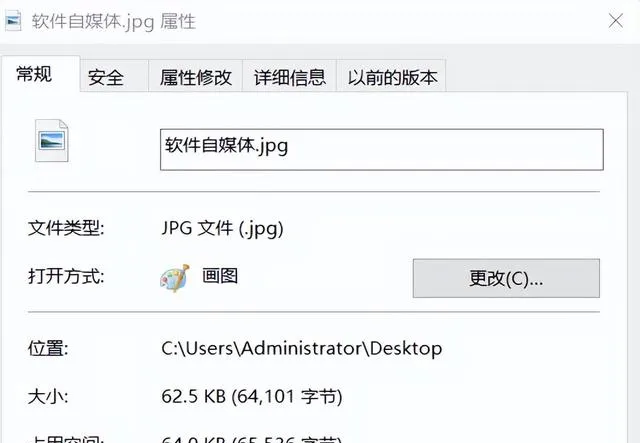
属性获取的信息
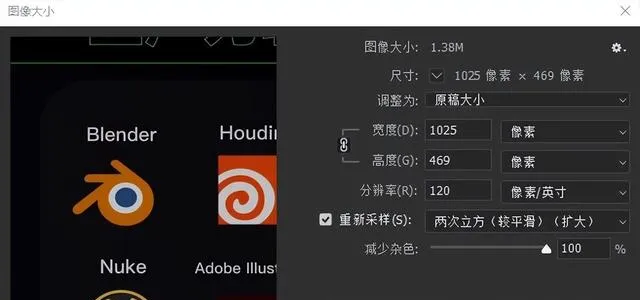
图像大小的信息
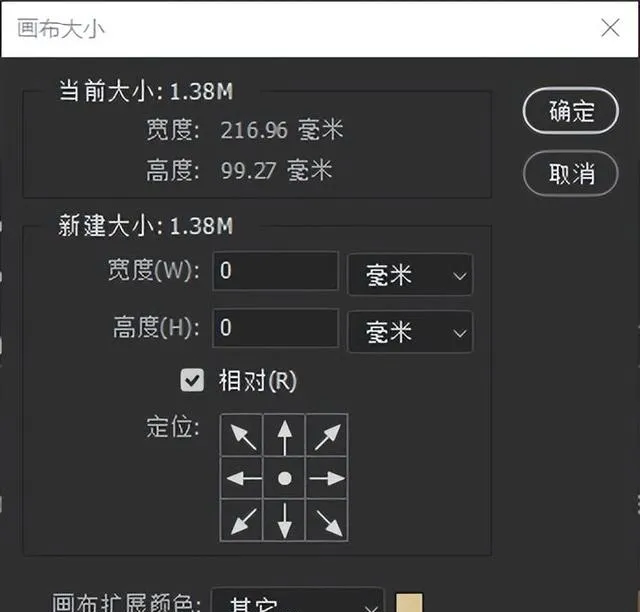
画布大小的信息
先结论:
左边的1.38M,是合并所有图层(一个图层)后,并且没有经过压缩后的图片的数据大小;
(合并后的图层没有alpha通道,等同于打印大小 !)
提醒:图片为什么要压缩,jpg是什么(有损压缩),其实都涉及压缩的概念,后续篇会详解;
右边的1.38M,所有没有经过压缩的内容(多个图层,通道、路径...)的数据大小;
(图片的数据信息在内存中占用的大小)
后理解:
软件自媒体.jpg为什么比1.38M小?
经过压缩后,数据量少了,文件就变小了;
软件自媒体.jpg的占用空间为什么比文件的大小大?
文件的大小,表示实际文件的大小的字节数;
占用空间,表示存放在硬盘上所占用的空间大小的字节数;
硬盘存储,存在最小存储单元的概念;即便文件再小,也会占用一个存储单元;
(最小存储单元可以理解为一个不可分割的容器,假设这个容器4M,文件只有2M,那么这个文件的大小就是2M,但占用空间就是4M;如果9M的文件呢,文件大小就是9M,但占用空间就是4x3=12M)
注意:深入理解的话,涉及到扇区、文件系统、压缩算法等等,这里知其然就行;
其他信息显示方式,不便赘述,后面用到再来细说;
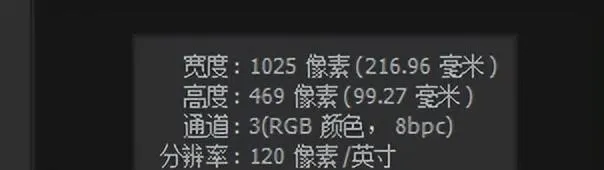
单击按住鼠标后显示的信息
像素,通道,分辨率等等都是精通位图软件必须要重点掌握的内容,后续图像专业术语篇会作细致深刻的解读;
工作区
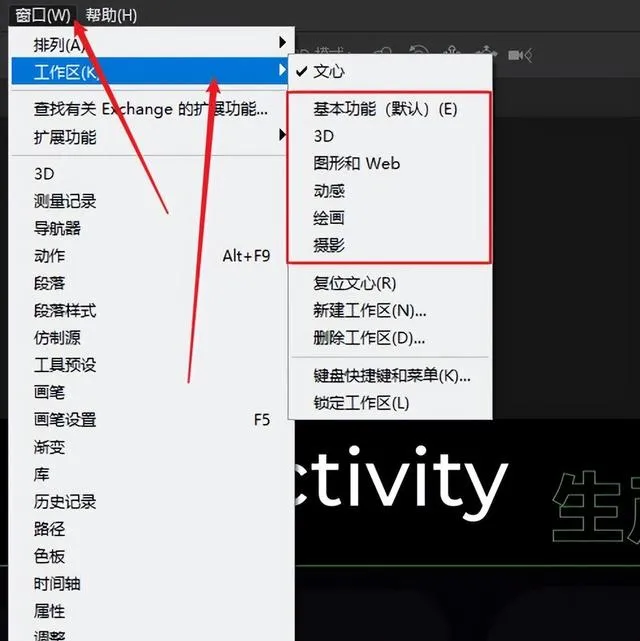
不同的预设工作区
工作区类似厨房,厨师要做不同菜系的菜肴,需用到不同的原料;
厨房里做不同菜系,对应不同的工作区;
原料对应不同的面板;
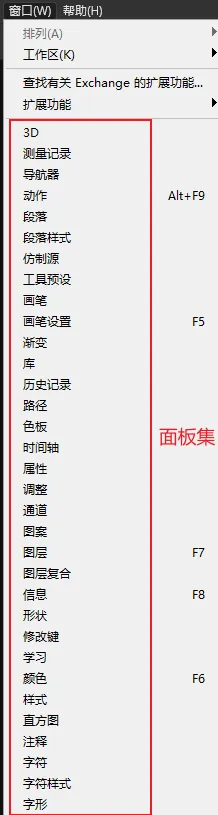
预设工作区
软件提供的工作区,并显示其中相应的面板;
自定义工作区
预设不能满足需求,可以按照自己的使用习惯重新配置面板,然后保存为自定义的工作区;
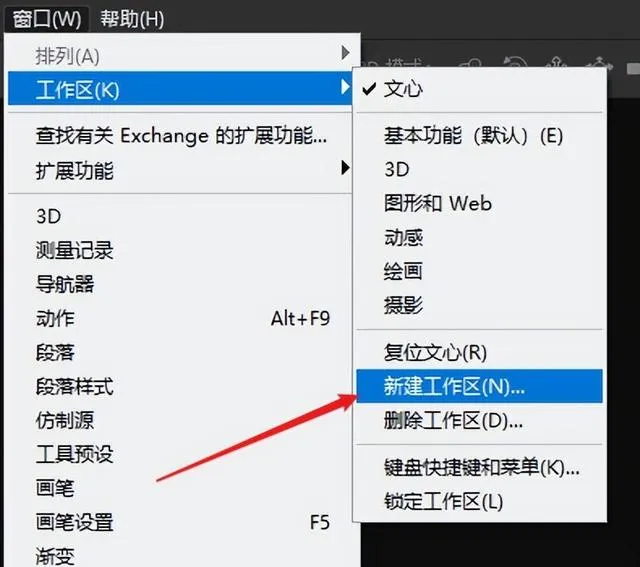
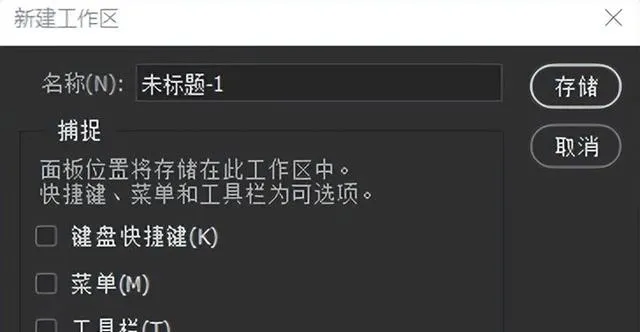
使用某一个工作区后,对原来的面板位置和显示情况都改变的话,如果需要还原,可以复位工作区;
快捷键
命令快捷键
使用快捷键,可以执行命令,选取工具、打开相应的面板......
配合ctrl/shift/alt一起使用;
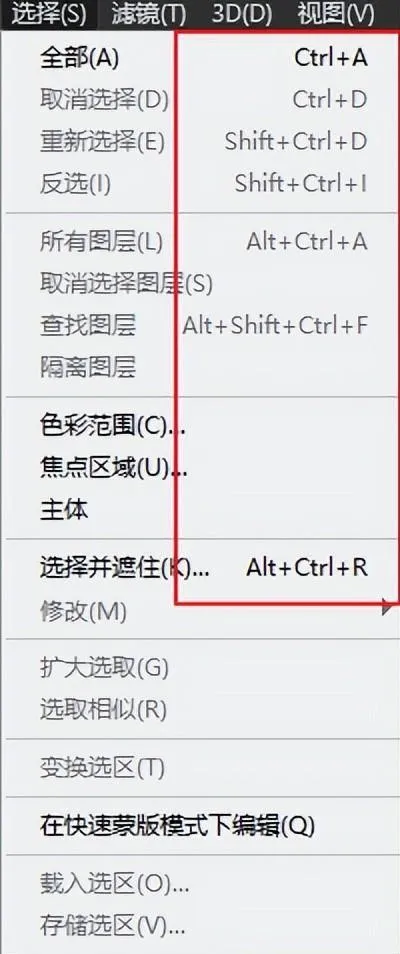
工具快捷键
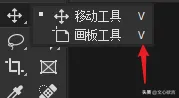
使用单个字母的快捷键
自定义快捷键
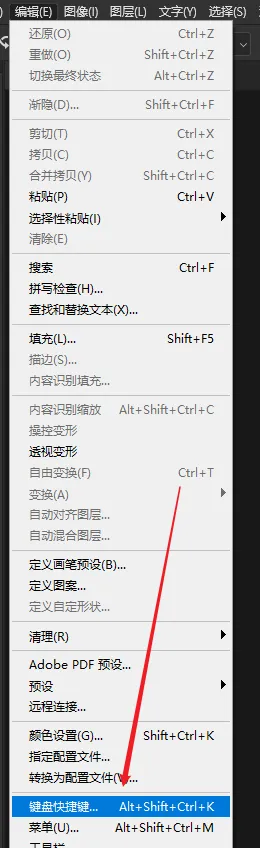

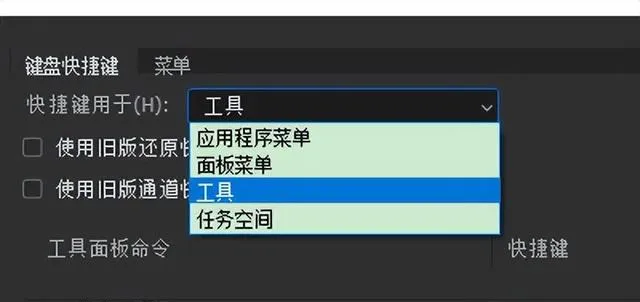
自定义命令
ps提供的命令涉及的应用场景非常广泛,在特定场景下,好多命令并不需要,这时可以隐藏不需要的命令;
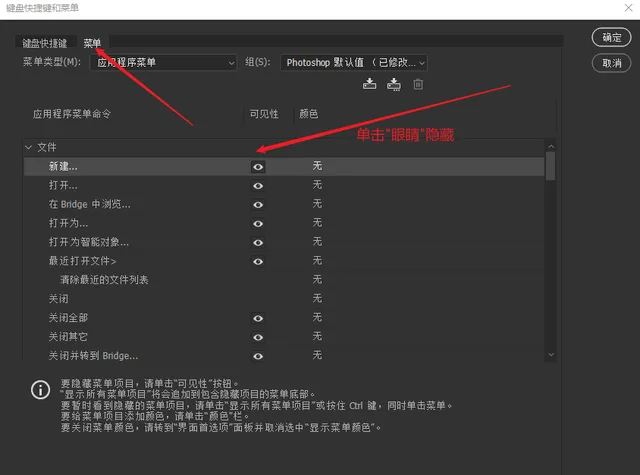
重新单击原处,恢复可见;
如果隐藏一个命令,突然又想临时使用(不恢复可见的情况下),只要ctrl单击相应的菜单项,隐藏的命令会重新显示出来;
文件的新建命名隐藏了
按住ctrl键,再单击"文件"菜单项,"新建"命令还是可见的;
如果隐藏的命令太多,不想一一点击恢复可见,可以选择组的下拉菜单的photoshop默认值,恢复ps预设的默认值;
常见设置
编辑---首选项 (ctrl+k)
外观
性能优化
烦人的提示,默认勾选;
优化对内存、高速缓存、图形处理器、显卡等计算机资源的使用
暂存盘
暂存盘是ps运行时临时存储的地方,默认下,将安装操作系统的分区用作主暂存盘,此处可以修改其他分区为暂存盘(最小空间为6G,建议至少20G的可用空间;滤镜、历史记录、智能对象等等多次编辑,需要非常大的暂存盘空间);
ps的3d引擎的视频RAM的上限
位图和矢量图
计算机的图主要有两类:位图和矢量图;
位图,也称点阵图像,由像素组成,每个像素都映射到图像中的某一个位置,并具有自己的颜色数字值;常见的格式如jpeg、png、gif等等;
矢量图,通过数学公式定义的图形,使用直线、曲线、形状等来描述图;常见的格式如svg、ai、eps等等;
区别:
放大后,位图会失真,变得模糊并产生锯齿;如果使用高分辨率的彩色图像,文件所占的空间会比较大,但色彩,色调等效果的显示会比较优越;矢量图,保存的是数学公式计算后的信息,与分辨率和图像大小无关,放大后不会失真;矢量图只能靠软件生成,文件占用的空间较小;
ps,位图绘图工具;ai,矢量图绘图工具;
图形、图像、图片、照片、图画等等如何区分?
以上都属于图的范畴,不同点是侧重点不一样;
形,侧重形状、轮廓;包括位图和矢量图,因为像素点的排列组合也可以有形状;
像,侧重像素点;ps里,一般常用图像来描述;
片,侧重片段,比如照片就是生活中照相机截图了生活中的一个片段;(位图和矢量图)
画,侧重观感,图的内容整体观感像一幅画;(位图和矢量图)
总结
软件的学习是比较枯燥和乏味的过程,本人习惯先理解概念和相关术语前提下(能知其所以然),再按照文档或书籍按部就班的实践;
学习笔记不可能面面俱到,市面上随便一本书,操作步骤都能涵盖;
唯一要做的事,就是大量实操,并不断重复,加深印象;
下一篇学习笔记,将涉及大量的图像相关的原理和术语的理解;这些,有所难度并且吃力不讨好,但还是要求自己克服和坚持,毕竟万丈高楼平地起,并且对后续软件的学习,如AI、PR、AE等,都会有所助力,so keep on hanging in;











